Pemformatan bersyarat kolom di excel
Jika Anda ingin menerapkan pemformatan bersyarat ke seluruh kolom, pilih seluruh kolom atau baris sebelum membuka opsi pemformatan bersyarat untuk diterapkan. Tutorial ini akan membahas cara cepat untuk melakukan ini. Mari kita mulai.
Pada contoh di bawah, kita memiliki jumlah di kolom A, dan Anda perlu menerapkan pemformatan bersyarat ke semua kolom A yang menyorot semua angka yang lebih besar dari 1500.
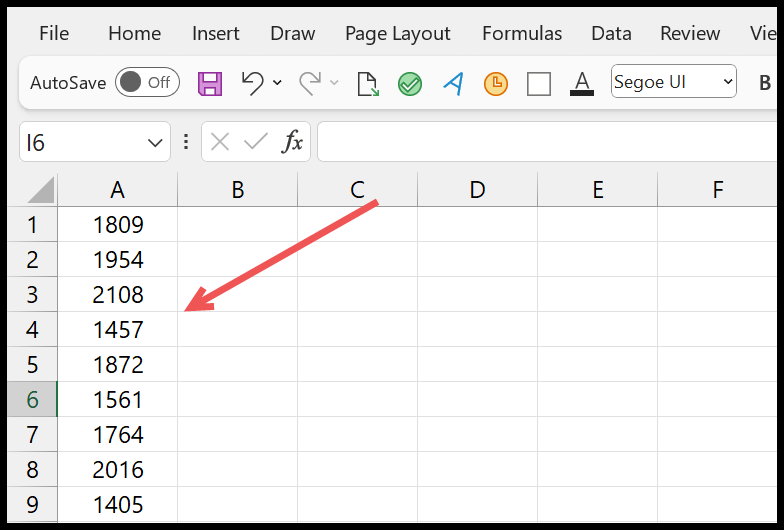
Langkah-langkah untuk menerapkan pemformatan bersyarat ke seluruh kolom
- Pertama, pilih seluruh kolom dengan pintasan keyboard (Ctrl + Spasi) atau klik pada header kolom.
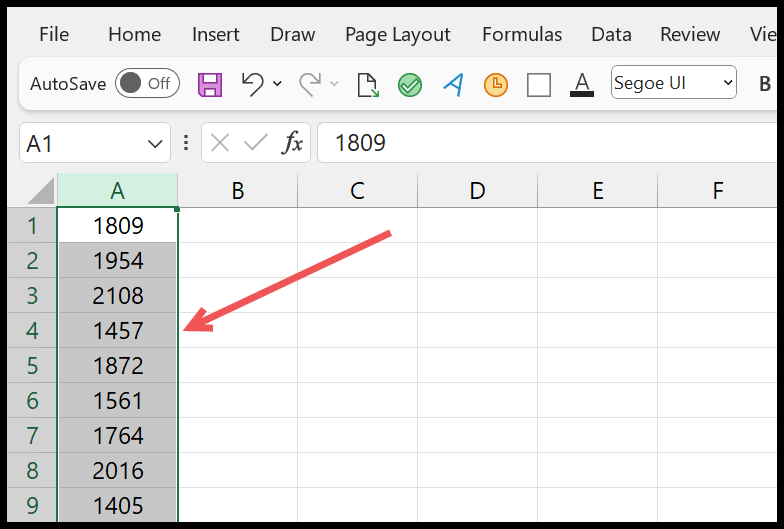
- Selanjutnya, buka tab Beranda > Pemformatan Bersyarat > Aturan Sorotan Sel > Lebih Besar dari.
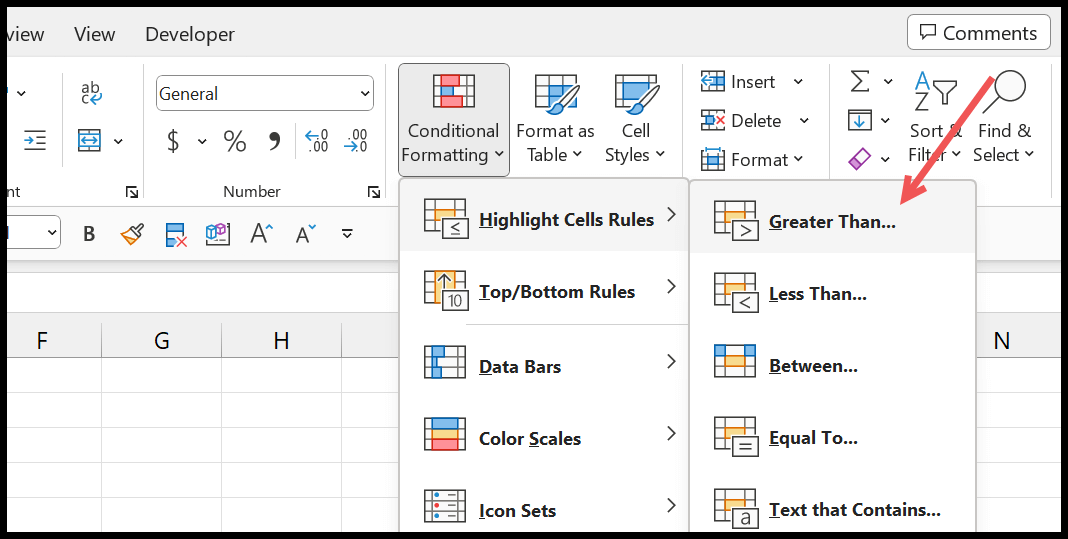
- Sekarang, di kotak dialog lebih besar dari, masukkan 1500 di kotak input “Format sel lebih besar dari”, dan pilih format yang ingin Anda terapkan ke sel yang nilainya lebih besar dari 1500.
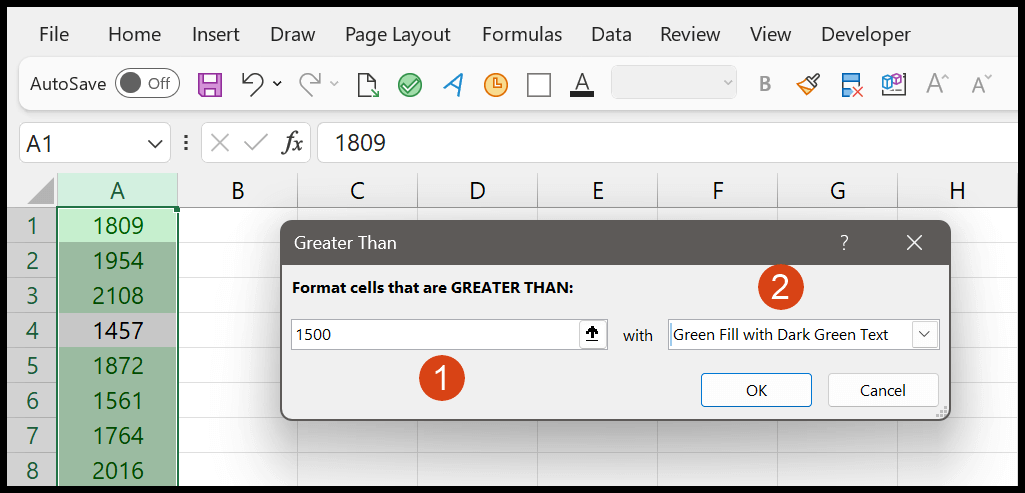
- Terakhir, klik OK untuk menerapkan pemformatan ke seluruh kolom.
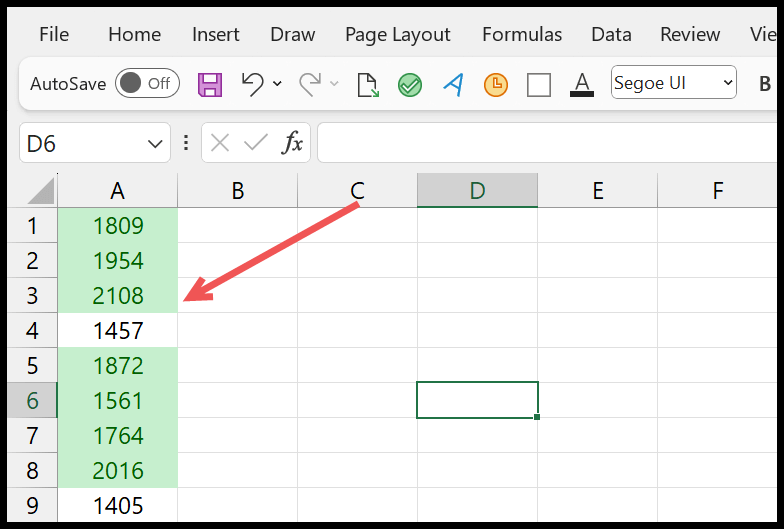
Sekarang di sini pemformatan bersyarat diterapkan ke seluruh kolom, dan ketika Anda memasukkan nilai baru di akhir, ini juga memeriksa apakah kondisi nilainya lebih besar dari 1500 atau tidak.
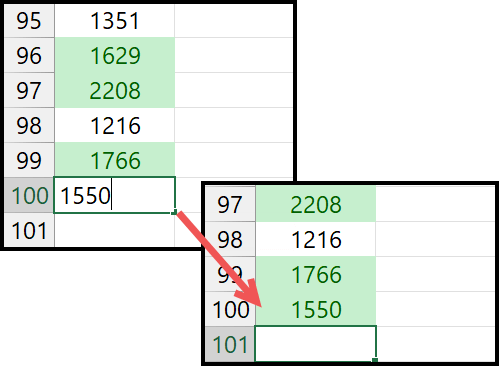
Menggunakan tabel, bukan seluruh kolom
Tidak ada masalah saat Anda menerapkan pemformatan bersyarat ke seluruh kolom, namun jika Anda menggunakan tabel Excel (Ctrl + T untuk menerapkan) Anda bisa membuatnya dinamis. Ini akan memperluas pemformatan bersyarat setelah Anda memasukkan nilai baru.
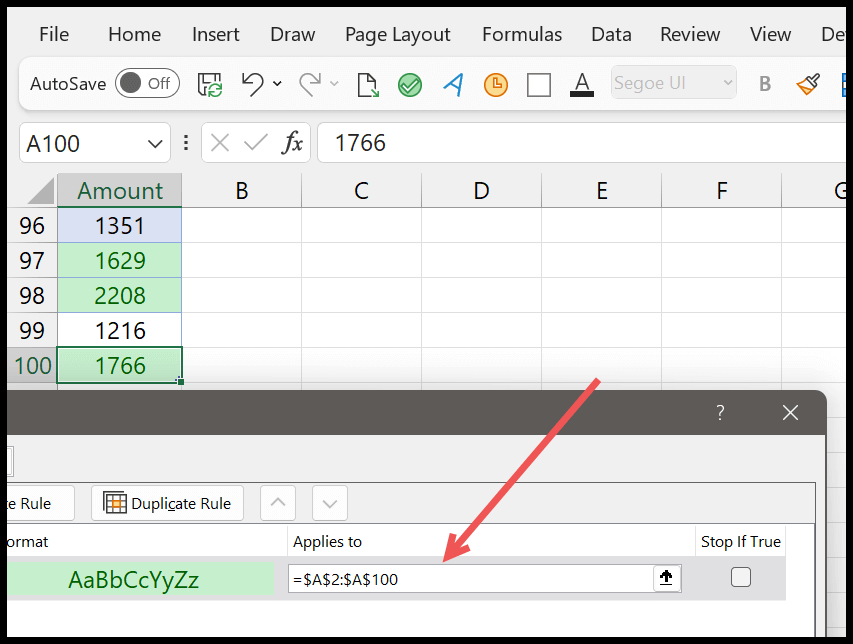
Pada contoh di atas, pemformatan bersyarat hanya berlaku pada rentang A1:A100. Namun, karena kami menerapkan tabel Excel ke data saat Anda memasukkan nilai baru untuk memperluas rentang data, ini juga memperluas pemformatan bersyarat.
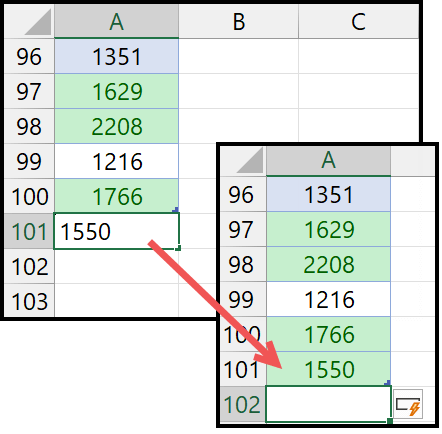
Kedua metode tersebut bekerja dengan sangat baik; Anda dapat memilih yang sesuai dengan kebutuhan Anda.
Terapkan pemformatan bersyarat ke seluruh baris
Jika Anda ingin menerapkan pemformatan bersyarat ke seluruh baris, Anda dapat mengikuti langkah yang sama seperti yang kami gunakan pada contoh di atas.
Semua langkahnya sama; Anda harus memilih seluruh baris terlebih dahulu dan kemudian menerapkan pemformatan bersyarat padanya. Dan untuk memilih seluruh baris, klik header baris atau gunakan pintasan keyboard Shift + Spasi.